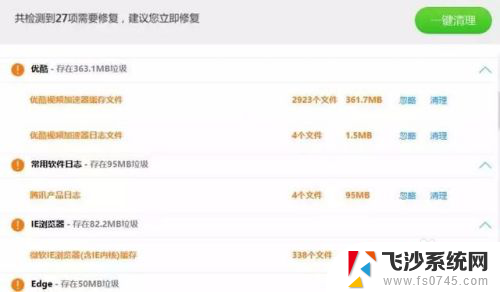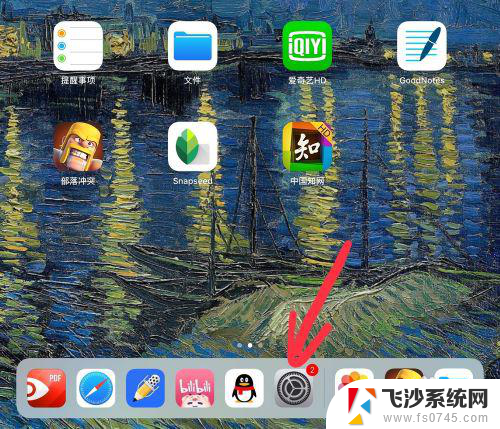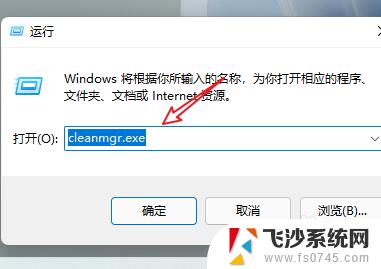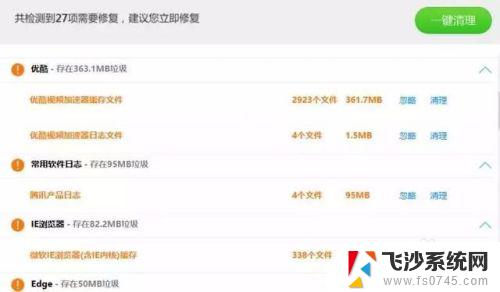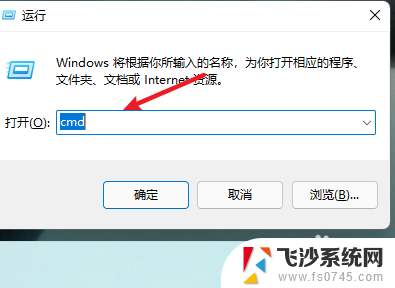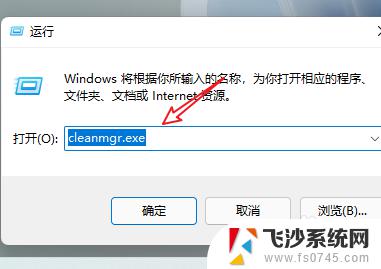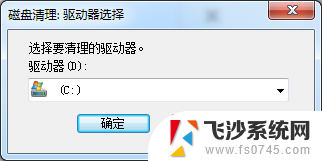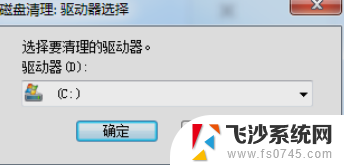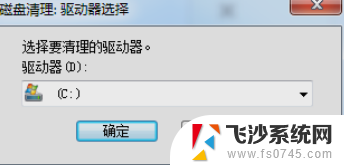苹果笔记本清理垃圾 苹果笔记本清理垃圾的注意事项
在日常使用苹果笔记本的过程中,我们不可避免地会产生一些垃圾文件或者无用的临时文件,这些垃圾文件占用了宝贵的存储空间,同时也会影响笔记本的运行速度和性能。定期清理苹果笔记本的垃圾文件显得尤为重要。但在清理垃圾文件的过程中,我们需要注意一些事项,以避免造成不必要的损坏或数据丢失。接下来就让我们一起来了解如何正确清理苹果笔记本的垃圾文件吧。
方法如下:
1.毫无疑问,第一步就是清倒废纸篓!这里面暂存着大量我们确认过不再需要的信息。右键点击Dock里的废纸篓图标或打开废纸篓窗口后点按清倒功能按钮都可以清倒废纸篓。
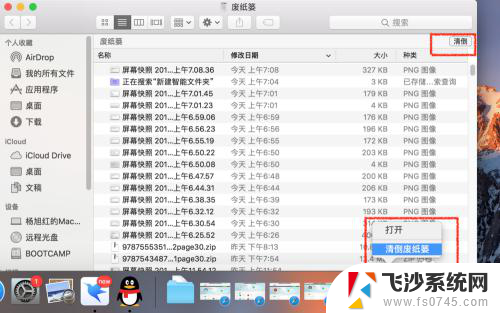
2.关闭应用程序释放缓存!很多应用程序在使用时都会创建大量的缓存文件,只有在关闭后才会释放。所以应用程序经长时间使用后应该关闭一下释放缓存再重新打开使用。
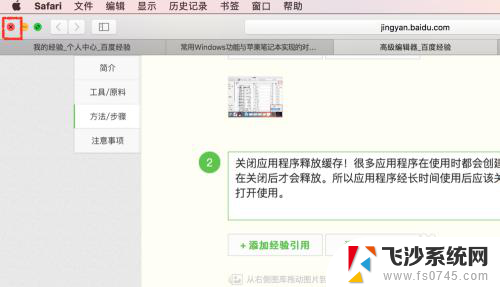
3.与关闭应用程序释放缓存类似,隔一段时间也可以关闭一下电脑刷新一下系统缓存!如果长时间不重启电脑的话,系统中的虚拟内存交换文件(Swapfile)和睡眠镜像文件(Sleepimage)可以占用几G到数十G容量。
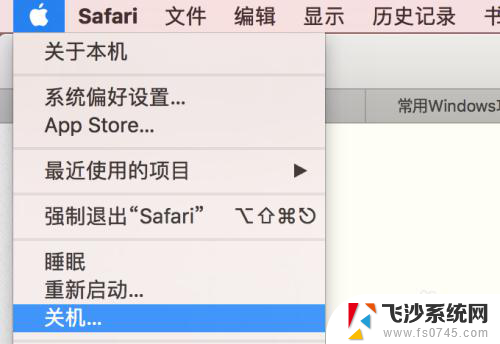
4.及时安装系统更新。这些更新会保存在电脑上,只有安装完以后才会自动删除。
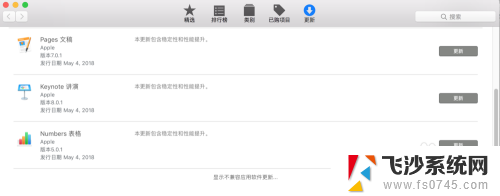
5.清理下载的文件。下载文件夹里的内容使用后就可以保存到云盘里去了,删除掉电脑里保存的。它占用的容量实在太多了。
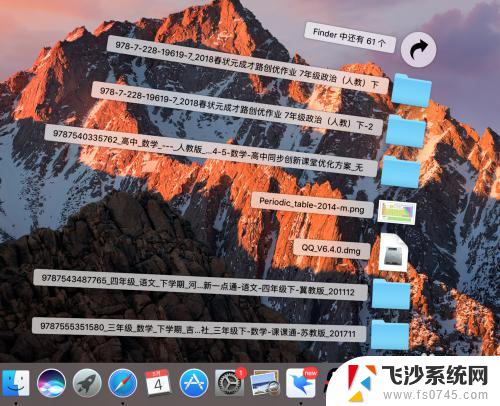
6.可以使用磁盘清理工具清理各种应用程序的卸载残留文件、系统垃圾等等。在App Store里搜索磁盘清理,安装一款后使用工具扫描磁盘,清理垃圾。
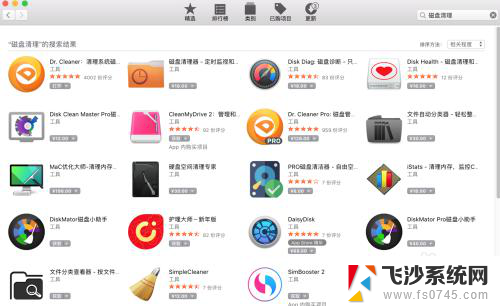
以上就是清理苹果笔记本垃圾的全部内容,如果需要的话,您可以按照这些步骤进行操作,希望对您有所帮助。